PS怎么把东西p掉不留痕迹?
发布时间:2021年01月11日 13:46
我们在用PS修整图片的时候,可以看到图片上有很多杂乱点或者是没有用的东西,那PS怎么把东西p掉呢?今天我就来教各位小伙伴啦!大家可以认真学习!
1.首先,导入素材,按键盘上【Ctrl+J】复制图层,选择【仿制图章工具】,不透明度62%,流量61%,按【Alt】取样,进行修复,(如图所示)。

2.【Ctrl+J】复制图层,选择【仿制图章工具】,不透明度62%,流量61%,按【Alt】取样,进行修复。选择【钢笔工具】,进行选区,【Ctrl+Enter】路径转换为选区,【Shift+F6】羽化半径,进行拖动,【Ctrl+T】进行调整,(如图所示)。
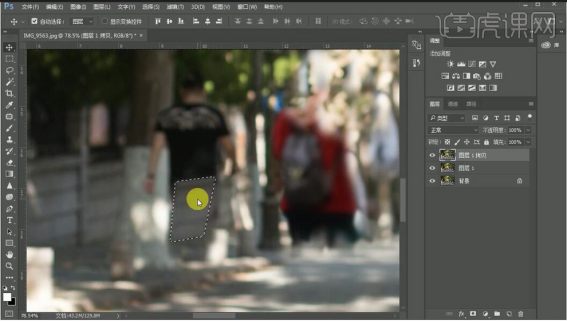
3.选择【滤镜】Camera RAW滤镜,调整【曝光】+0.80,【高光】-74,【阴影】-8,【白色】+10,【黑色】-10,【清晰度】+3,【自然饱和度】+3,(如图所示)。

4.选择【色调曲线】,红色,蓝色,蓝色,分别进行调整,(如图所示)。

5.选择【HSL/灰度】色相【橙色】-4,【黄色】+22,【绿色】+10。饱和度【橙色】+3,【黄色】-25,【绿色】-33,【蓝色】+11。明亮度【橙色】+5,【黄色】+7,【绿色】+20,【蓝色】+15。

6.再选择【分离色调】高光【色相】210,【饱和度】6。选择【效果】颗粒【数量】21,【大小】35,【粗糙度】58。选择【相机校准】红原色【色相】+38,【饱和度】+5。绿原色【色相】+44,【饱和度】+7。蓝原色【色相】+4,【饱和度】+4,(如图所示)。
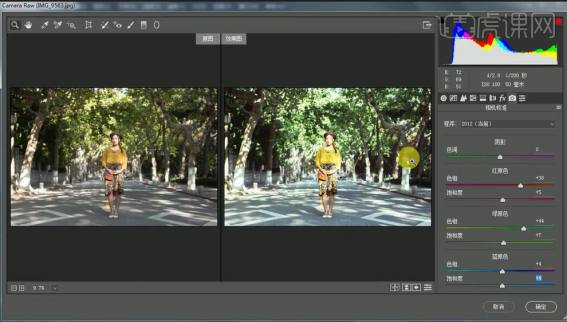
7.进入PS,选择【矩形选框工具】,进行选区。【Ctrl+T】按SHift进行拉伸。选择【修补工具】,进行修复。选择【减淡工具】,曝光度8%,进行涂抹,就完成了操作。

以上的7步就是用PS怎么把东西p掉,具体的操作步骤已经按部就班的教给打架了,大家一定要认真学习!
本篇文章使用以下硬件型号:联想小新Air15;系统版本:win10;软件版本:PS 2020。






